Il sistema operativo Android contiene una comodissima funzione che permette di attivare il tethering ossia la possibilità di condividere la connessione dati abilitata sullo smartphone con altri dispositivi, ad esempio con un normale notebook. Con l’attivazione del tethering su Android, è possibile accedere ad Internet anche dal portatile trasformando il telefono in una sorta di modem.
Nell’articolo Tethering WiFi su Android non funziona: ecco come risolvere abbiamo spiegato come attivare il tethering su Android e come risolvere i problemi quando la condivisione della connessione Internet non sembra funzionare. Abbiamo anche suggerito le più efficaci strategie da mettere in campo per evitare inutili addebiti da parte dell’operatore di telefonia mobile.
Creare una rete WiFi con Android e condividere file
La stessa funzionalità che permette di attivare il tethering su Android trasforma di fatto il dispositivo mobile in un hotspot WiFi. Così facendo, il dispositivo Android si trasforma in una sorta di router WiFi che può essere anche utilizzato per condividere rapidamente file tra computer e dispositivi. Non è necessario che la connessione dati sia attiva: la funzionalità Hotspot Wi-Fi portatile di Android permette di creare una rete WiFi con un suo specifico SSID, offrendo la possibilità a più computer di scambiarsi dati.
Nell’articolo Creare una connessione wireless “ad hoc” per trasferire e condividere file abbiamo visto come trasformare un sistema Windows in una specie di router. In questo caso, però, facciamo leva su una funzionalità “furba”, attivabile da chiunque possegga un dispositivo Android.
Per procedere è sufficiente portarsi nelle impostazioni di sistema di Android, toccare Altro quindi Tethering/hotspot portatile.
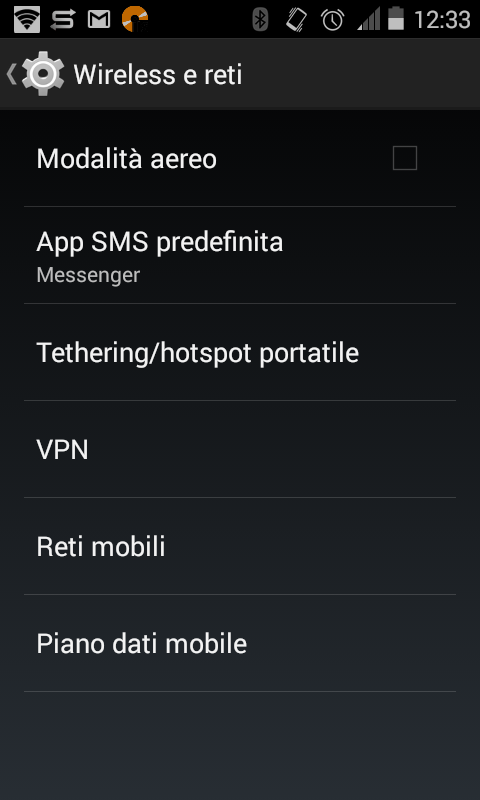
Da qui, toccando la voce Configura hotspot Wi-Fi, si potrà specificare l’SSID dell’hotspot WiFi Android, indicare l’algoritmo da usare a protezione della connessione WiFi e specificare una password (suggeriamo la lettura dell’articolo Craccare reti WiFi: accedere alle reti WiFi protette).
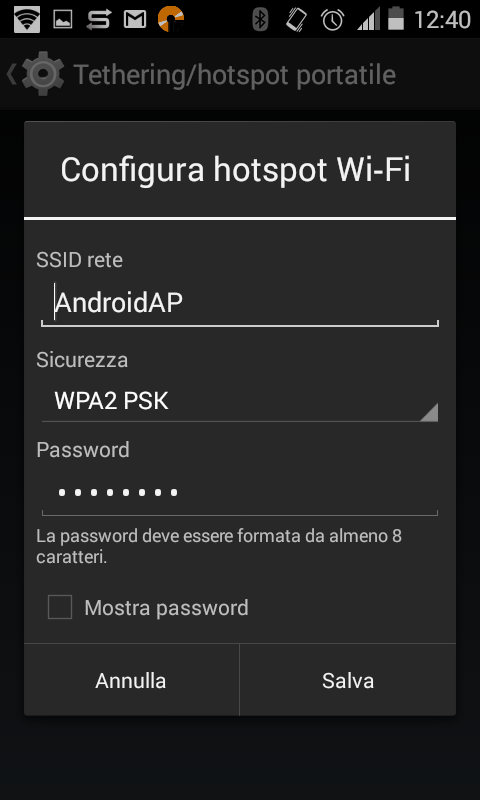
A questo punto, attivando la casella Hotspot Wi-Fi portatile, l’hotspot WiFi Android verrà immediatamente attivato.
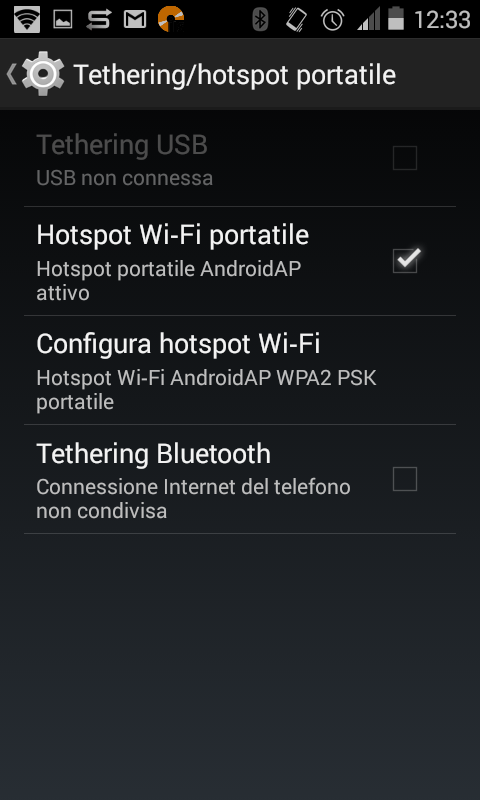
Effettuando, da un qualunque computer, la scansione delle reti WiFi disponibili nelle vicinanze, si dovrà selezionare quella con l’SSID ossia l’identificativo definito poco fa sul device Android.
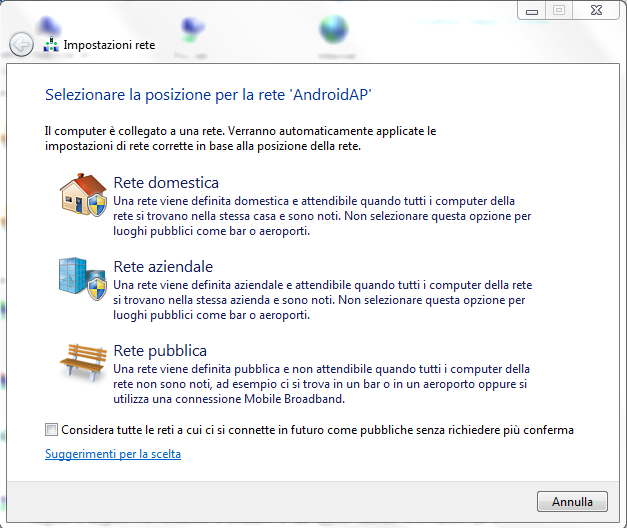
Se l’obiettivo è quello di condividere file e cartelle con altri computer, connessi allo stesso hotspot WiFi Android, si dovrà scegliere – ad esempio – Rete aziendale come tipologia di rete.
Digitando, al prompt dei comandi, ipconfig /all, in corrispondenza dell’interfaccia wireless si dovrebbe vedere l’indirizzo IP automaticamente assegnato dalla funzionalità hotspot WiFi di Android e l’IP dello smartphone (Gateway predefinito).
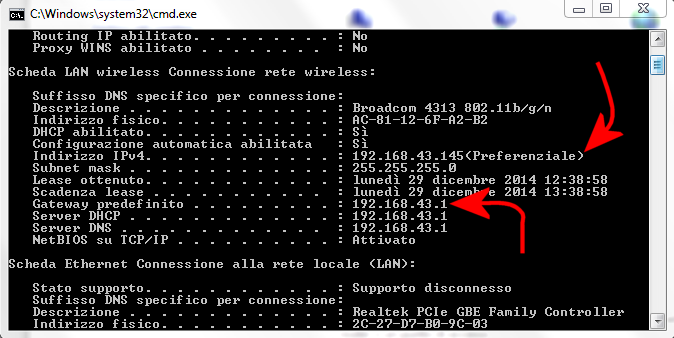
Dalla finestra Centro connessioni di rete e condivisione, cliccando su Modifica impostazioni di condivisione avanzate, bisognerà accertarsi che in corrispondenza del profilo Domestico o aziendale, le opzioni Attiva individuazione rete e Attiva condivisione file e stampanti siano selezionate.
Così facendo, si abiliterà l’accesso alle risorse condivise sul personal computer in uso da parte degli altri computer connessi all’hotspot WiFi Android.
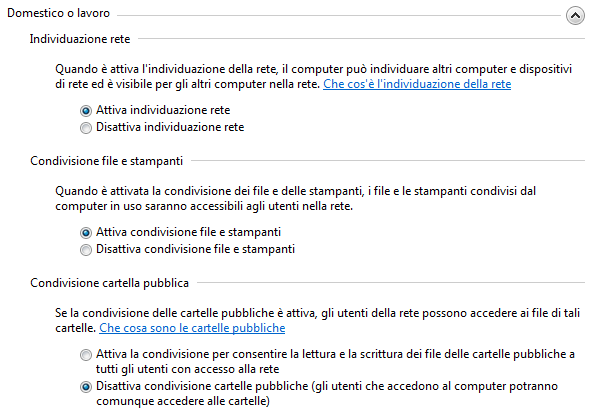
Ovviamente, qualora non si fosse optato per la condivisione delle cartelle pubbliche di Windows, ci si dovrà assicurare di aver condiviso in rete locale una o più cartelle.
Nell’articolo Condividere file e cartelle in rete locale con Windows abbiamo visto nel dettaglio qual è la procedura da seguire.
Portandosi su un altro computer collegato all’hotspot WiFi Android, utilizzando la combinazione di tasti Windows+R quindi digitando \\ seguito dal nome del notebook, si accederà immediatamente alle cartelle condivise.

Nel caso in cui si possedesse un dispositivo mobile Android precedentemente sottoposto a rooting si potrà installare e configurare Samba Filesharing, un’applicazione gratuita che permette di condividere file e cartelle memorizzati sullo smartphone o sul tablet Android.
Samba Filesharing deve essere avviato solo dopo aver configurato ed attivato la funzionalità di hotspot WiFi Android. Una guida all’uso di Samba Filesharing per Android è pubblica nell’articolo Condivisione Android: ecco come attivarla.
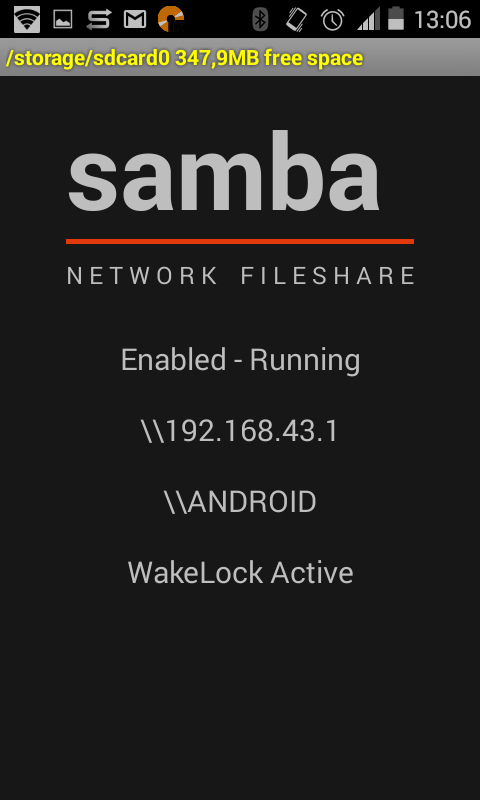
Dopo aver installato Samba Filesharing per Android, il contenuto delle cartelle sul dispositivo Android sarà accessibile via WiFi dai computer collegati semplicemente digitando \\ seguito dal nome del server Samba (nel nostro caso \\ANDROID).
/https://www.ilsoftware.it/app/uploads/2023/05/img_11668.jpg)
/https://www.ilsoftware.it/app/uploads/2023/11/4-106.jpg)
/https://www.ilsoftware.it/app/uploads/2025/03/35.jpg)
/https://www.ilsoftware.it/app/uploads/2024/08/2-10.jpg)
/https://www.ilsoftware.it/app/uploads/2024/11/4-2.jpg)